Одним из важных параметров системы является скорость перемещения курсора. От неё зависит удобство управления, особенно при использовании сторонних манипуляторов или больших мониторов.
Менять опцию можно в параметрах системы, а для более тонкой подстройки придется использовать стороннее ПО.
📌 Спасибо re:Store за полезную информацию. 👌
Как изменить скорость курсора в настройках macOS
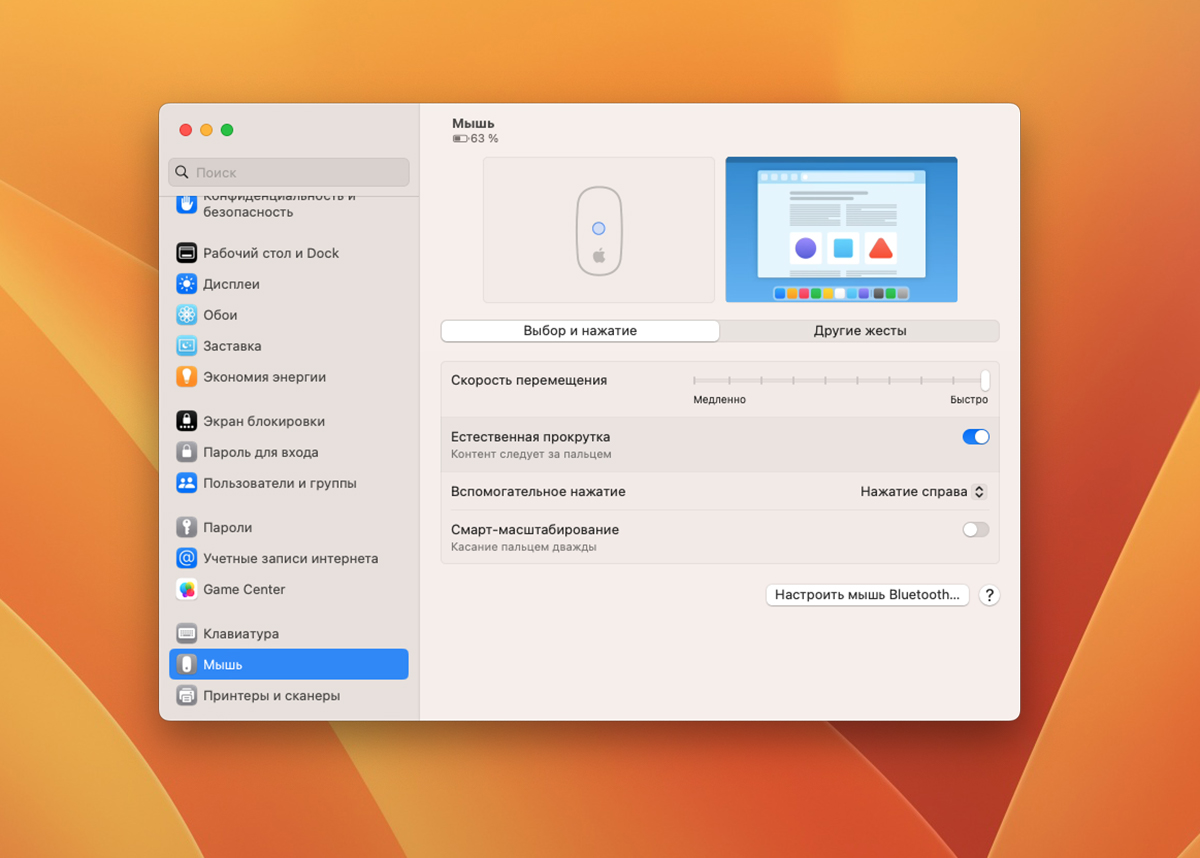
Базовая настройка скорости курсора доступна при помощи стандартных настроек операционной системы.
▶ Запустите Системные настройки через поиск Spotlight, Launchpad или из Dock-панели.
▶ Откройте раздел Мышь/Трекпад (в зависимости от используемого манипулятора).
▶ Ползунком Скорость перемещения установите подходящее значение параметра.
Изменения сразу же вступают в силу и вы сможете проверить работу новых настроек без перезагрузки Mac.
Как изменить скорость курсора при помощи сторонних приложений
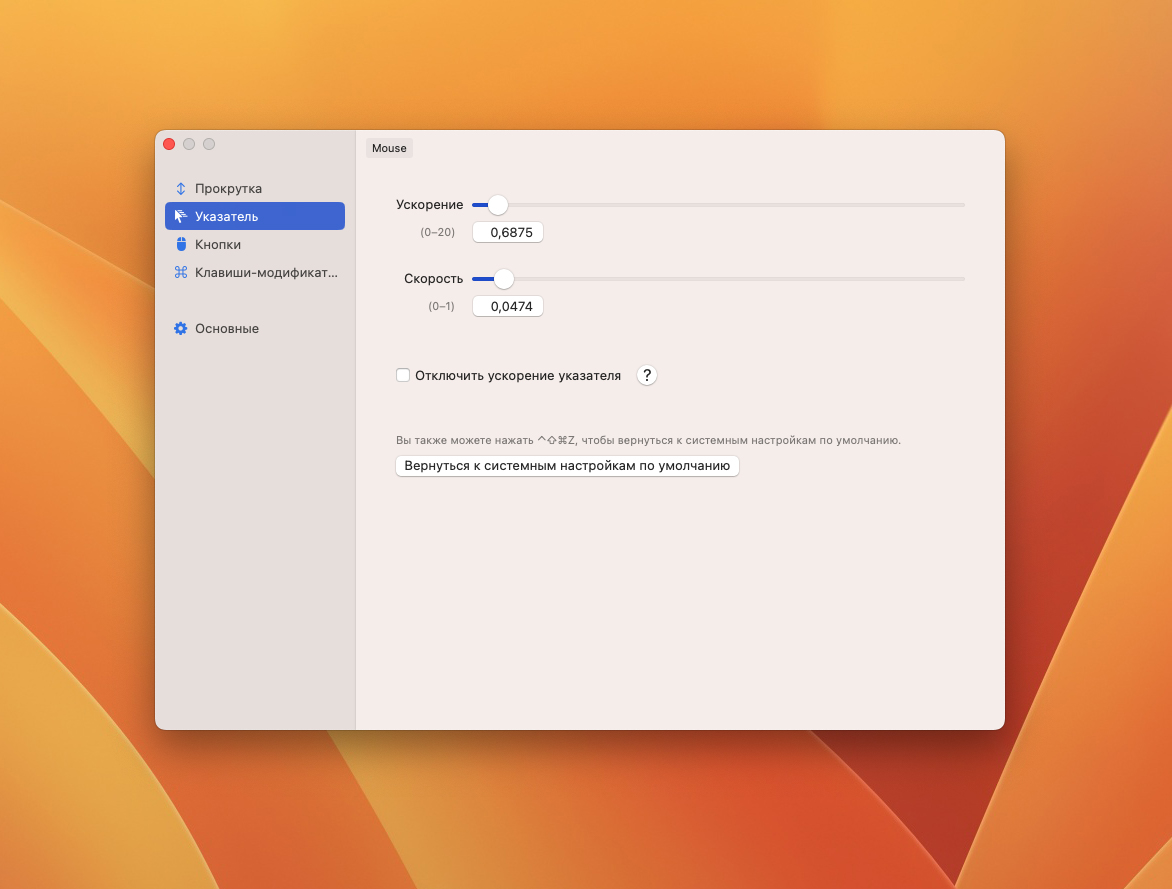
Есть несколько утилит от сторонних разработчиков, которые позволяют более гибко менять параметры указателя, выходя за пределы стандартных настроек.
▶ Загрузите и установите приложение LinearMouse с GitHub.
▶ Запустите утилиту и выдайте все необходимые разрешения для работы программы.
▶ Откройте параметры приложения через индикатор в строке меню.
▶ На вкладке Указатель вы сможете установить подходящую скорость перемещения или изменить параметр ускорения.
В отличие от стандартных настроек системы, вы можете не менять саму скорость, а повысить параметр ускорения и гибко регулировать перемещение курсора.
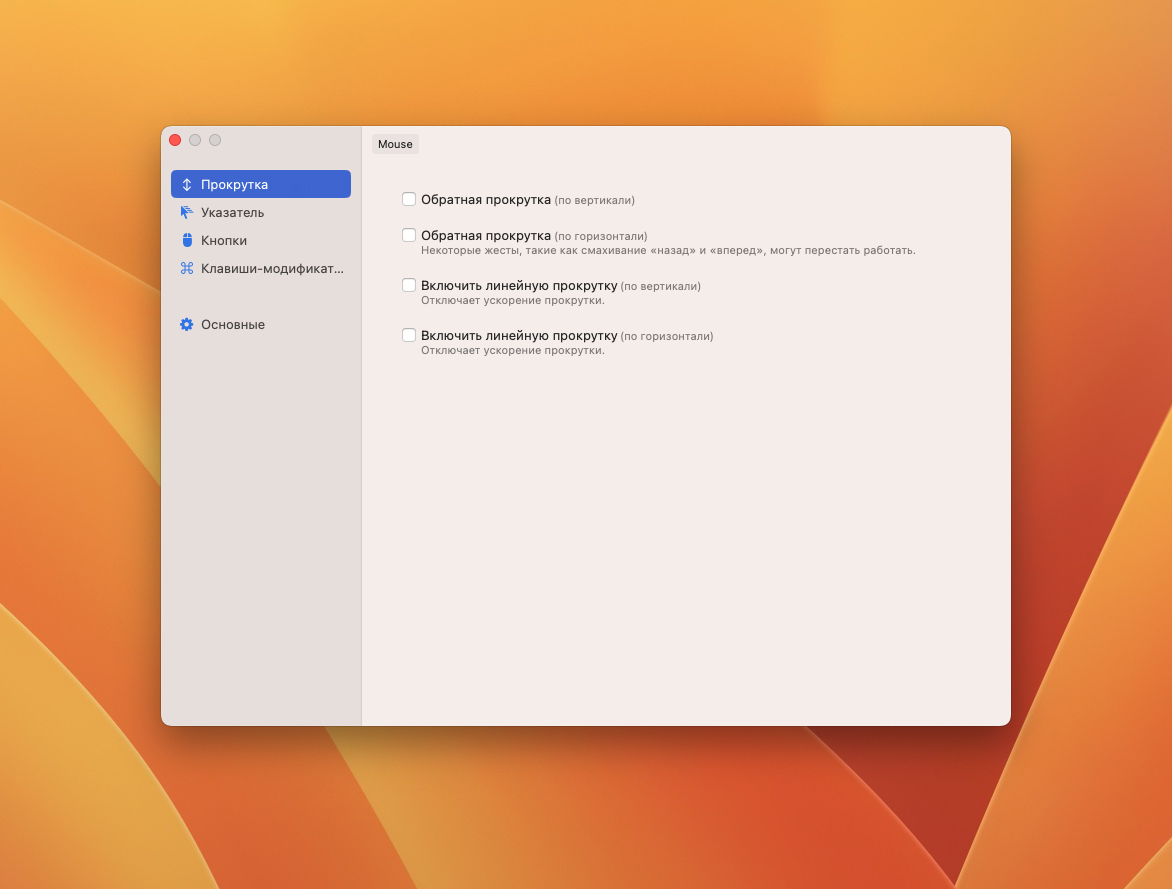
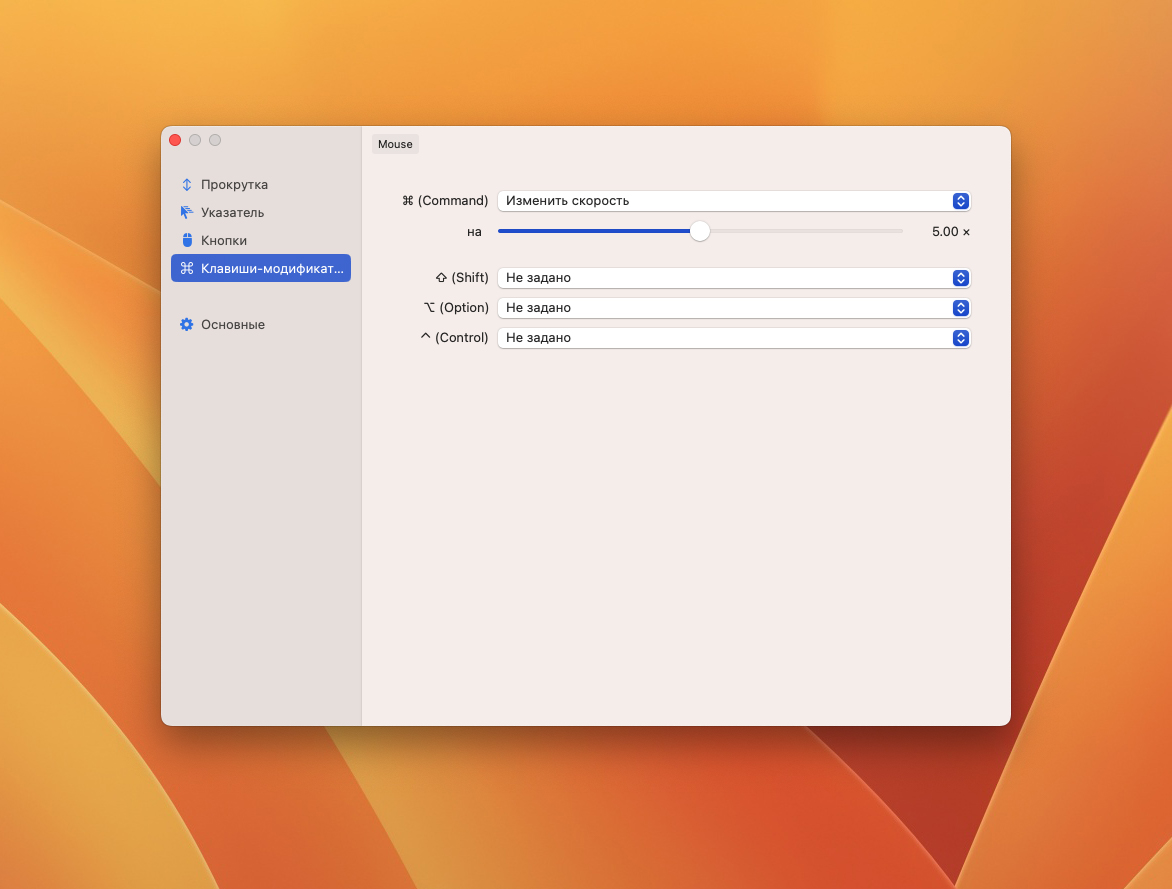
На других вкладках приложения вы можете изменить направление прокрутки, добавить клавишу модификатор, чтобы перемещать курсор быстро только при её нажатии или настроить другие полезные опции.
Обратите внимание, что при использовании утилиты вы сможете задать отдельные настройки для каждой мыши или трекпада, если используете несколько гаджетов. Не забудьте активировать автозапуск LinearMouse при входе в систему.








Как открыть крышку MacBook с помощью сторонних предметов…